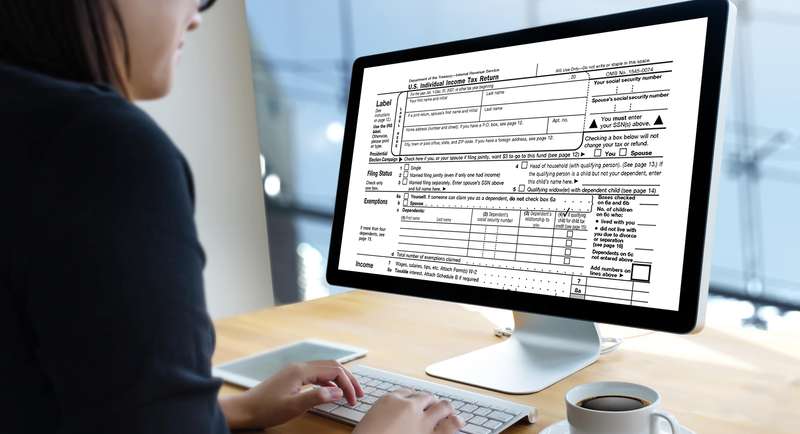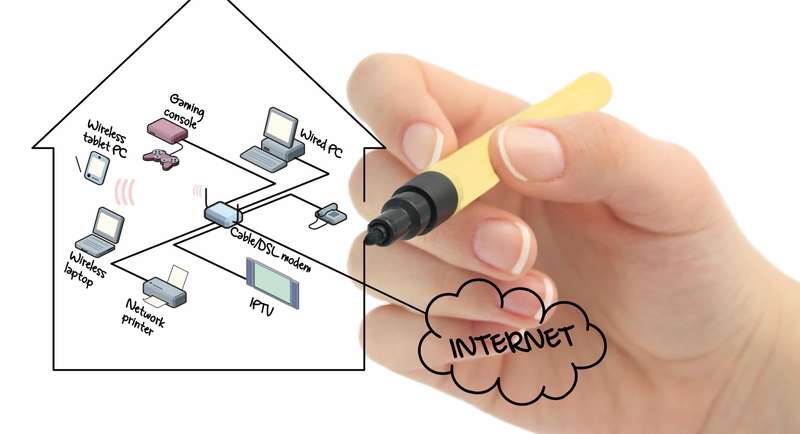כיצד להקים מרכז מדיה ביתי ורשת - טלוויזיה, סרטים ווידאו לפי דרישה

זה רק בשביל חידון מחשבים, חנון גאדג'טים או סנוב ציוד בידור מוביל, נכון? שגוי. ואתה גם לא צריך כבל מכוער שפועל מהמחשב לטלוויזיה שלך. הטלוויזיה שלך טובה בהרבה ממסך מחשב ממוצע, ואתה יכול לנצל את התכונות והבקרות הידידותיות למשתמש שלה על ידי הקמת רשת מדיה ביתית..
כשאתה מקים את מרכז המדיה הביתי שלך, אתה צריך לצפות בכל החל מטלוויזיית HD ועד קטעי וידאו ומוזיקה באינטרנט. אתה יכול גם להקליט תכניות טלוויזיה וסרטים חיים לפי דרישה. והנה החלק הכי טוב: זה בחינם!
אתה תהיה המום כמו שהייתי לגבי החיסכון הכספי הכולל. וברגע שתקראו על התכונות שתקבלו, רשימת הרכיבים הקצרה שתצטרכו והצעדים הפשוטים להגדרתם, תופתעו כמה קל זה מדי.
היתרונות של רשת מדיה ביתית
באמצעות רשת מדיה ביתית תוכל לבצע את הפעולות הבאות:
1. גישה לטלוויזיה HD דיגיטלית חיה בחינם.
יתכן שכבר ידעת כיצד לצפות בערוצי טלוויזיה דיגיטליים HD בחינם באזורך, כולל מופעים וסרטים בהבחנה גבוהה. אתה רק צריך לחבר אנטנה איכותית לטלוויזיה באמצעות כבל קואקסיאל סטנדרטי. עם רשת מדיה ביתית, האנטנה מתחברת ישירות למחשב שלך, שמשמש כשרת המדיה שלך. כך, אפילו עם טלוויזיה ישנה שאינה תואמת לטלוויזיה דיגיטלית, תימנע מצורך בתיבת ממיר דיגיטלית. שרת המדיה שלך יטפל בתפקיד הזה.
2. הקלט והפעל מופעים וסרטים.
לאחר שתקים רשת מדיה, יהיה לך מקליט וידאו אישי משלך (PVR), ולא תצטרך לשלם אגרה חודשית יקרה עבור מנוי TiVo או יחידת DVR להשכרה מחברת הכבלים או הלוויין שלך. כשאתה משלב את הגישה החופשית לתוכניות הטלוויזיה המועדפות עליך וסרטים מכה עם יכולת ה- PVR שלך, תוכל להקליט ולהשמיע בזמן שנוח לך ואפילו לדלג על פרסומות..
לא כל כך מהר: אינך יכול לשמור על מנוי הכבלים או הלוויין שלך (כלומר DIRECTV) ולהשתמש בטיפ זה כדרך להימנע מתשלום עבור יחידת DVR. רשת המדיה הביתית שלך לא תוכל להקליט מדיה שמגיעה דרך תיבת הכבלים או הלוויין שלך. ספקי כבלים ולוויין מצפינים את האותות שלהם, ומקשים מאוד על הקלטתם במחשב. רשת המדיה הביתית שלך תעבוד רק עם טלוויזיה בחינם, שאינה מוצפנת.
3. גש למדיה בכונן הקשיח המקומי ובאתרי האינטרנט שלך.
באמצעות רשת איתנה, תשלב את המדיה בכונן הקשיח עם כל התוכן שאתה יכול להזרים מהאינטרנט. יכולת זו כוללת אתרים בחינם כמו YouTube ו- Hulu, יחד עם שירותים בתשלום כמו Netflix ו- Amazon Instant Video. הכל יהיה בטלוויזיה שלך, כך שלא תצטרך להתכרבל במחשב כדי לצפות בתמונות חופשה וסרטוני בית או חדשות זרימה, תכנות מקוריות וסרטוני חתלתולים.
4. השתמש במדריך טלוויזיה דיגיטלי מלא ובשלט רחוק ממש כמו עם חבילת כבלים רגילה.
אל תדאג. מרכז המדיה הביתי שלך לא יאלץ אותך לשאת עכבר ומקלדת ברחבי הבית כדי לשנות את הערוצים. תהיה לך גישה שליטה מרחוק מלאה דרך ממשק ידידותי למשתמש בטלוויזיה שלך. בעזרתו תוכלו לגשת לתוכן חי, להקליט מופעים וסרטים, לגשת לכונן הקשיח ולהעלות אתרים ותכני אינטרנט. בדיוק כמו עם תכונות לפי דרישה מחברת הכבלים, תוכלו לצפות בתצוגה מקדימה, לנגן או להשהות את כל הסרטים, הטלוויזיה והמוזיקה שהוקלטו..

חיבור המחשב והטלוויזיה שלך
אתה לא צריך תואר במדעי המחשב או הנדסת חשמל כדי להקים את הרשת שלך. אתה לא צריך להיות גאון ילדים שגדל עם כל הדברים האלה. אתה רק צריך ללמוד כמה מונחים חדשים שעלולים להיראות מכוערים, אבל הם יחסית קלים להבנה ואז להשתמש בהם.
אתה הולך ליצור לקוח / שרת להכין. המחשב שלך יהיה ה- שרת מדיה, ואתה יכול לשמור את זה בכל מקום. הלקוח הוא מכשיר שנקרא א מאריך מדיה, שהיא קופסה קטנה ושקטה שיושבת על הטלוויזיה שלך או בסמוך לה. מאריך המדיה שלך ייגש לתוכן בשרת המדיה - המחשב שלך - וימיר אותו כך שתוכל להפעיל אותו בטלוויזיה. זה גם יספק לך ממשק תפריט ידידותי למשתמש כדי לגשת לתוכן שלך עם יכולות הפעלת PVR. זכור כי תזדקק למרחיב אחד לכל טלוויזיה שאתה רוצה לחבר.
אתה יכול לחבר את מאריך המדיה למחשב שלך באמצעות חיבור קווי, באמצעות כבל אתרנט, שזה אותו סוג של חוט שאתה משתמש בו כדי לחבר את המחשב למודם כבלים כדי לקבל גישה לאינטרנט. הכבלים יהיו פשוטים להתקנה והם יישארו מסודרים ונקיים אם תשמרו על המחשב והטלוויזיה אחד ליד השני. אתה יכול גם להשתמש ברשת אלחוטית, אם אתה שונא את העומס של חוטים, במיוחד אם אתה מחבר מספר טלוויזיות ברחבי הבית לאותו שרת מחשב שולחני. אתה רק צריך מתאם אלחוטי למאריך המדיה שלך.
כעת, לאחר שהוסבר ההתקנה הבסיסית, בואו ניכנס לרכיבים שבהם תשתמשו לעיצוב רשת המדיה הביתית שלכם.

רכיבי מרכז מדיה ביתי
1. שרת
ראשית, אתה זקוק למחשב אישי, רצוי למחשב שולחני. מגדל הוא מעשי יותר ממחשב נייד כיוון שאתה הולך להוסיף כרטיסי מקלט טלוויזיה ותצטרך אחסון נוסף משמעותי. אתה לא צריך לצאת לקנות משהו מפואר; כל מחשב שנבנה בחמש השנים האחרונות אמור להספיק.
ואתה לא סתם קניית מכונה לחיבור מערכות הבידור שלכם. אתה אמור להיות מסוגל להשתמש במחשב לכל הפונקציות הסטנדרטיות, אפילו בזמן שהוא מפעיל את הרשת שלך. רק קח בחשבון שתצטרך להשאיר אותו כל הזמן כדי שתוכל להקליט ולגשת לתוכן וידאו. אם אין לכם כבר מחשב מתאים, תוכלו לצפות להוציא בסביבות 400 $ לרכישת מחשב חדש, או שתוכלו למצוא מחשב משומש בהרבה פחות.
2. מקלטים
שרת מדיה זקוק לכרטיס מקלט טלוויזיה כדי להקליט תוכניות שהמחשב שלך מקבל. כרטיס מקלט טלוויזיה הוא מכשיר שמתחבר ללוח האם שלך ומאפשר למחשב שלך להקליט טלוויזיה בכונן הקשיח. אתה יכול לבזבז קצת יותר כדי להשיג כרטיס עם שני מקלטים ואז אתה יכול להקליט או לצפות בשתי תוכניות בכל פעם.
יש לי גם כרטיס מקלט כפול יחיד וגם כונן מקלט כפול של חברה בשם Hauppauge, כך שהמערכת שלי יכולה לשחק או להקליט שלושה ערוצים בבת אחת. כרטיס המקלט הכפול, WinTV-HVR-2250, נמכר בדרך כלל עבור פחות מ -150 דולר. לאחר התקנת כרטיס מקלט, הכבל מהאנטנה שלך יתחבר ישירות למחשב ולא לטלוויזיה. אתה יכול להמשיך לחבר אותו לטלוויזיה שלך, גם אם רק כגיבוי.
3. אחסון
כשמדובר באחסון, שרת מדיה הוא הדרך לנצל את הכוח של אחד מכונני הקשיח של $ 80 המאחסנים 2 + טרה-בתים מדהימים של נתונים. Seagate, Western Digital ואחרים מייצרים כיום כוננים "ירוקים" זולים הצורכים מעט מאוד כוח. רק אחד מהכוננים האלה יכול להכיל יותר ממאה תקליטורי DVD ומאות שעות של טלוויזיה. בעתיד, ככל שגוברת ספריית המדיה ומחיר האחסון ימשיך לרדת, יהיה זה אפילו פחות יקר להוסיף יותר כוננים ושדרוגי חומרת מחשבים למערכת שלך..
כדוגמה, הכונן הקשיח Western SATA Intellipower Desktop Western Digital 2 TB כונן קשיח נמכר כרגע תמורת 80 דולר.
4. תוכנה
תשתמש בתוכנת שרת מדיה כדי לקטלג ולתפעל את כל התוכן הדיגיטלי שלך באמצעות ממשק פשוט במחשב או בטלוויזיה. הערכתי תוכניות רבות של שרתי מדיה שונים וגיליתי שתוכנית של חברה קטנה בשם SageTV מתאימה לצרכים שלי בסביבות 80 $. אני אוהב את SageTV מכיוון שהוא מאוד גמיש, ניתן להתאמה אישית וידידותי למשתמש. זה עובד ללא רבב עם הרחבת המדיה הקניינית שלהם, והם מתחזקים קהילה של מפתחים שיוצאים ללא הרף עם הרחבות ושיפורים בחינם..
עם זאת, SageTV הוא אנדרדוג בהשוואה לגורילה של 800 קילו: Windows Media Center. החלטתי נגד מערכת Windows Media Center עבור המערכת שלי מכיוון שהרגשתי שתכונות התוכנה לא היו קלות לשימוש. אך ייתכן שכבר בבעלותך עותק של תוכנית זו מכיוון שמיקרוסופט כוללת אותה במהדורות רבות האחרונות של Windows כולל: Windows XP Media Center Edition, Windows Vista (Home Premium ו- Ultimate), Windows 7 (Home Premium, Professional, Enterprise ו- Ultimate) . אם כבר בבעלותך ולא קשה לך לנווט, תוכל לבחור להשתמש ב- Windows Media Center על פני רכישת תוכנית חדשה, מכיוון שכבר שילמת על כך.
5. מרחיבי מדיה
כעת, כאשר המחשב שלך טעון בחומרה והתוכנה שהוא זקוק להם, עליך להביא קבצים אלה לטלוויזיה שלך. מאריך המדיה לוקח את הנתונים מהכונן הקשיח בשרת המדיה שלך ומציג אותם בטלוויזיה. זה גם מחבר בין השלט הרחוק שבו תשתמש כדי לגשת לתוכן. אתה יכול לחשוב על מאריך המדיה כעל תיבת הכבלים הדרושה כדי לקבל את האות מהשרת שלך ולהשמיע את התוכן בטלוויזיה שלך.
מרחיב מדיה פשוט אחד שעבד טוב בשבילי הוא תיאטרון ה- HD של SageTV 300. הרכבתי את המאריך ליד הטלוויזיה שלי וזה בקושי מורגש. המוצר SageTV נועד לעבוד רק בשילוב עם תוכנת SageTV Media Server שקניתי. אתה יכול לקנות את SageTV HD תיאטרון 300 בצרוף תוכנת שרת המדיה SageTV במחיר של 200 $ בסך הכל, ומרחיבים נוספים הם 150 $.
יש לי שלושה מרחיבים, אחד לכל טלוויזיה בבית. אם היו לי יותר טלוויזיות, הייתי יכול לקנות יותר מרחיבים, וכל טלוויזיה יכולה בו זמנית לגשת לתוכן מהשרת שלי. ל- SageTV יש הרבה מתחרים גדולים יותר, שרובם נועדו לעבוד עם Windows Media Center של מיקרוסופט. המוצר של Apple TV הוא אפשרות נוספת עבור אוהבי מק בחוץ.
למרבה הפלא, מיקרוסופט לא מוכרת מאריך מדיה ייעודי משלה כדי לאפשר לך לשלוט בשרת מהטלוויזיה שלך. אתה יכול להשתמש ב- Xbox Media Center Extender או לבחור מבין קומץ מרחיבי מדיה של צד שלישי.
6. חיבור המכשירים
האנטנה מתחברת לכרטיס המקלט במחשב באמצעות כבל קואקסיאלי שתוכלו לקנות בכל חנות לחומרי בניין. בין מחשב שרת המדיה שלך לבין מרחיבי המדיה שלך, אתה צריך דרך כלשהי לרשת את המכשירים יחד כדי להעביר את המידע הדיגיטלי. לשם כך, אתה יכול להשתמש בכבל אתרנט או להגדיר רשת אלחוטית.
יתכן וכבר יש לך רשת אלחוטית בבית בה אתה משתמש לחיבור המחשבים של המשפחה שלך. אם אתה לא משתמש ברשת אלחוטית, עליך לוודא כי למרחיב שאתה בוחר יש מתאם אלחוטי תואם. אתה רוצה גם להיות בטוח שלמערכת האלחוטית יש מספיק יכולת להעביר טלוויזיה בהגדרה גבוהה. השלב האחרון שלך לפני שאתה מדליק בניצחון בטלוויזיה ובמחשב המחובר שלך הוא פשוט לחבר את מאריך המדיה לכל טלוויזיה באמצעות כבל HDMI או RCA, ממש כמו שהיית משתמש בנגן DVD.

הצבת רשת המדיה שלך
עלויות מלפנים
אין עמלות חודשיות מכיוון שאתה מתחזק את הרשת שלך. אתה רק צריך לקחת בחשבון את העלויות הראשוניות של המכשירים החדשים שתזדקק להם. מערכת נאותה לשלוש טלוויזיות תעלה בסך הכל כ 900- דולר. אם אין לך כבר מחשב לשימוש, אז תסתכל על זה בערך 400 $ נוספים, אבל זה הכל.
תלוי בעלות שירות הכבלים או הטלוויזיה הלוויינית שלך, היית מתפרק בקלות גם לאחר שנה או שנתיים. באופן אישי אני אוהב את העובדה שבבעלותי המערכת וכי העלות החודשית שלי לשימוש בה, מלבד חשמל, היא אפס. אין לי שום צורך עוד בנגני DVD או Blu-ray ליד כל טלוויזיה. כשיש לי דיסק חדש בפורמט DVD, אני פשוט מכניס אותו לשרת המדיה שלי, ואני יכול לנגן אותו בכל טלוויזיה בבית..
כישורים טכניים נדרשים
כדי להקים רשת, תיפגע ותלכלך במכונות שלך, אבל זה לא ממש אתגר טכני אדיר. גם אם אין לך רשימה ארוכה של כישורי מחשב, אתה יכול להשלים רשת מדיה בסיסית בעצמך או עם קצת תמיכה קונבנציונלית..
המשימה הקשה ביותר עבור רוב האנשים תהיה התקנת כרטיסי הטונר והכונן הקשיח לאחסון נוסף. למרבה המזל, כל חנות בעלת מוניטין שמוכרת לך אלה בדרך כלל תבצע את ההתקנה תמורת תשלום סמלי. לחלופין, אם יש לך חבר או ילד שכונתי שאתה מסתמך עליו בשאלה הטכנית שלך מדי פעם, אתה יכול לסמוך על אותו אדם שידאג להתקנה זו בעוד כעשר דקות. שוחח עם החברים המוכשרים שלך בטכנולוגיה או עם האנשים שאתה כבר קונה מהם ציוד. אתה אמור להיות מסוגל להימנע מלהעסיק מישהו שיגיע לביתך.
התקנת תוכנה ותצורה אינה מאתגרת במיוחד, אך כמו כל מוצר חדש תמיד יש עקומת למידה. למרבה המזל, יש קהילה מקוונת ענקית של אנשים החולקים את הטיפים והטריקים שלהם כדי להפיק את המרב מרשתות המדיה שלהם. בכל פעם שהצבתי שאלה לפורומי המשתמשים באתר SageTV, קיבלתי במהירות שלל תשובות מועילות. שוחח עם חבריך המחשבים למחשב על התוכנות וההגדרות שהם ממליצים עליהם.
מילה אחרונה
הקמת מרכז מדיה ביתי עושה דורשים התחייבות מראש של זמן, כסף וידע. אבל התגמולים רחוק לעלות על העלות. בתמורה שפספסתי את תכנות הכבלים, יש לי עכשיו ספרייה שלמה של כל הטלוויזיות, הסרטים, המוסיקה והתמונות המוקלטות שלי, הזמינים לפי דרישה מכל טלוויזיה בבית. בעבר יכולתי לסמוך על כך שחשבון הכבלים שלי יגדל מדי שנה, ובמקום זאת אני מחכה להתקדמות חדשה שתגדיל את היכולות של מערכת זו. אני כל הזמן מגלה תכניות טלוויזיה וסרטים חדשים דרך האינטרנט ויש לי שטר אחד פחות לשלם מדי חודש.
שקלת לבנות את רשת המדיה הביתית שלך, או שכבר הקמת אותה? אילו אפשרויות תוכנה וחומרה עשית? עם אילו בעיות התמודדת, ומה היה השינוי החיובי ביותר מאז שהתחלת?